タスクマネージャーでmoe.exeが実行されていることに気づき、なぜメモリとCPU時間を使い果たしているのか疑問に思っているため、この記事を読んでいる可能性があります。 Moeという名前のプログラムを実行していないので、このプロセスはどこから実行され、コンピューター上で何を実行していますか?
それで、それは何ですか?
心配ない! Moe.exeは、システムに感染する悪意のあるソフトウェアの名前ではありません。 Moe.exe(Mesh Operating Environment)は、新しいWindows Live SyncBetaおよび古いLiveMeshのコア同期エンジンです。新しいLiveSyncはメッシュテクノロジーに基づいており、同じ同期エンジンが含まれています。これにより、コンピューターとSkyDriveのオンラインストレージの間でフォルダーを同期できます。 Live Syncを使用していない場合でも、新しいWindows Live Essentialsベータ版をインストールすると、LiveSyncがインストールされている可能性があります。
ファイルの同期中または変更の確認中に、かなりの量のCPUリソースを消費していることに気付くかもしれません。残念ながら、Live Syncは現在、わずかにリソースを消費します。最終リリースの前にパフォーマンスが改善されることを願っています。
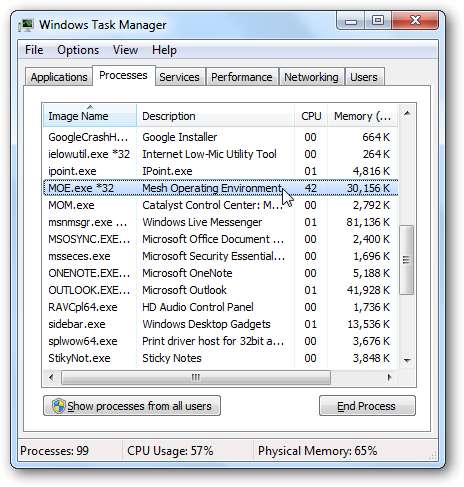
LiveSyncに関連する他のプロセスに気付くかもしれません。これには、Live SyncのユーザーインターフェイスであるWLSync.exe、およびLiveSyncを介してリモートコンピューターに接続している場合に実行されるWLRemoteClient.exeが含まれます。
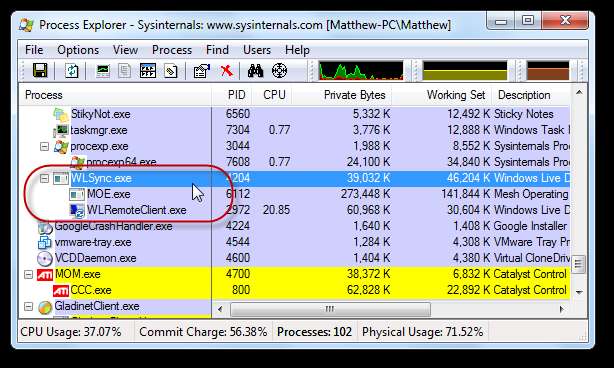
ライブ同期を閉じる
変更があるたびにファイルの同期を維持するために、moe.exeは起動時に自動的に実行されます。システムリソースを解放する必要がある場合は、トレイからLiveSyncを終了できます。アイコンを右クリックして、「終了」を選択します。
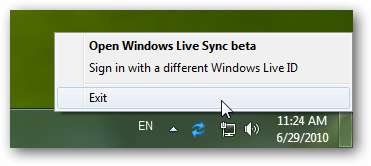
選択する 同期を閉じる プロンプトで。これにより、WLSync.exe、moe.exe、およびその他の関連プロセスが終了します。
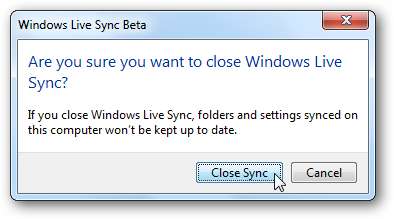
ファイルを再度同期する必要がある場合は、後で通常どおりLiveSyncを実行できます。
プロセスを直接殺す
代わりに、タスクマネージャで直接moe.exeプロセスを強制終了しようとすると、WLSync.exeによって自動的に再起動されます。通常、上記のように終了するのが最善の方法ですが、プロセスが応答しない場合は、最初にWLSync.exeを強制終了し、次にmoe.exeを強制終了します。
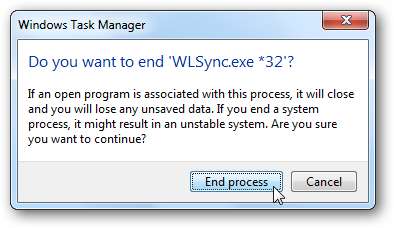
Moe.exeが自動的に実行されないようにする
前述のように、Live Syncは、コンピューターを起動すると自動的に実行されます。手動で実行するだけの場合は、起動から削除して、ファイルを同期する必要があるときにプログラムを起動するだけです。
打ち上げ
msconfig.exe
[スタート]メニューの検索または[ファイル名を指定して実行]コマンドから、
起動
タブをクリックし、横のボックスの選択を解除します
WindowsLiveデバイス
、[OK]をクリックして変更を保存します。
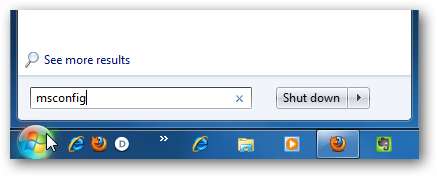
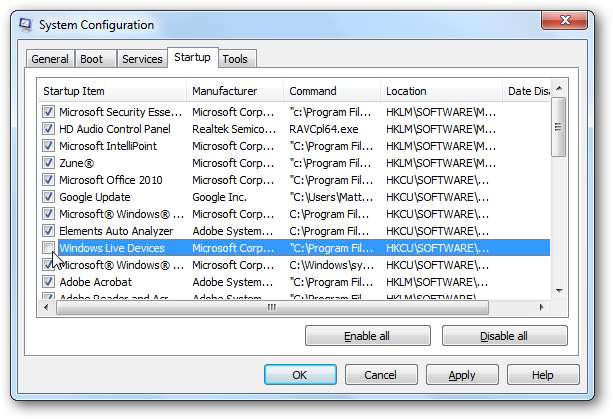
変更を適用するためにコンピューターを再起動するように求められる場合がありますが、後で再起動することもできます。いずれにせよ、Live Syncは、直接起動した場合にのみ実行されるようになりました。

LiveSyncとmoe.exeを削除します
Live Syncを使用せずにアンインストールする場合は、コントロールパネルで[プログラムの追加と削除]を開き、[Windows Live Essentials Beta]を選択して、[ アンインストール/変更 。
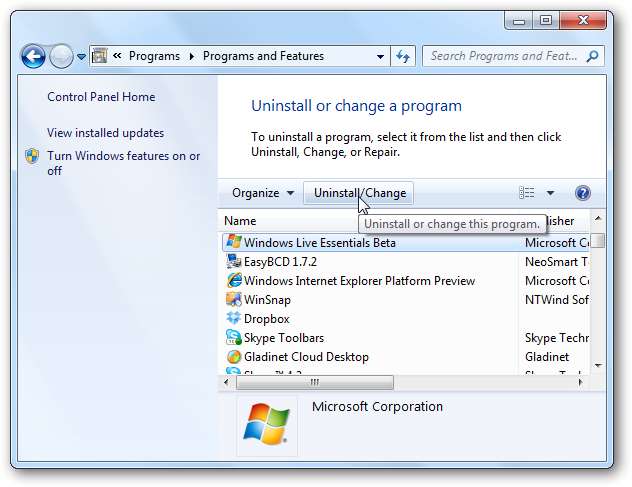
クリック 1つ以上のWindowsLiveプログラムを削除します [アンインストール]ウィンドウで。
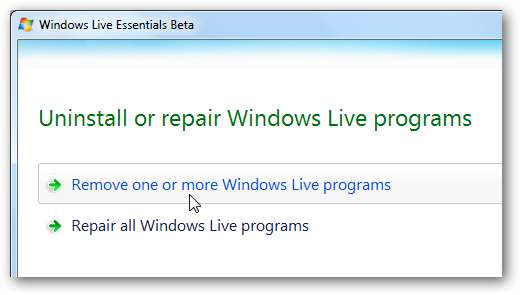
[同期]の横にあるチェックボックスをオンにして、[ アンインストール 下部のボックス。これにより、moe.exeなどの関連プロセスとともにLiveSyncが完全に削除されます。
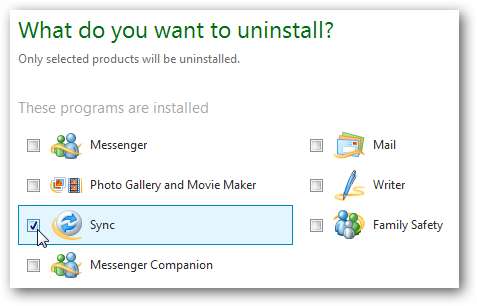
ただし、Live Syncは便利なツールであることがわかったので、試してみて、最初に気に入ったかどうかを確認することをお勧めします。 Live Syncとその機能の詳細については、方法に関する記事をご覧ください。 Live SyncBetaを使用してコンピューターとSkyDrive間でファイルを同期する 。







